Bir dizüstü bilgisayarınız varsa, muhtemelen onu bir WiFi bağlantısıyla çalıştırıyorsunuzdur. WiFi simgesi, normal koşullar altında Windows 10 dizüstü bilgisayarınızın Görev Çubuğunun sağ tarafında (bildirimler alanının yanında) bulunur. Ancak bazen Görev Çubuğunda WiFi simgesinin eksik olduğunu görebilirsiniz.
Bu sinir bozucu olabilir çünkü WiFi cihazınız otomatik olarak bağlanacak şekilde ayarlanmadıysa, WiFi cihazınıza manuel olarak bağlanamazsınız. Peki, Windows 10 dizüstü bilgisayar Görev Çubuğunuzdaki eksik WiFi simgesini nasıl geri alabilirsiniz? Nasıl olduğunu görelim.
Yöntem 1: Windows 10 Dizüstü Bilgisayarda Görev Yöneticisini Kullanarak Görev Çubuğunda Eksik WiFi Simgesi Nasıl Onarılır
Adım 1: Windows 10 dizüstü bilgisayarınızda Görev Çubuğuna sağ tıklayın ve içerik menüsünden Görev Yöneticisi'ni seçin.
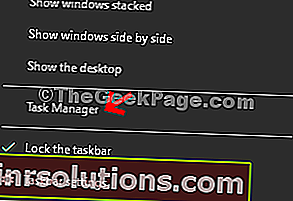
Adım 2: In Görev Yöneticisi penceresinde, altında Süreçler sekmesi> aşağı ilerleyin ve bulmak Windows Gezgini'ni. Windows Gezgini'ni seçin ve pencerenin sağ alt tarafındaki Yeniden Başlat düğmesine tıklayın.
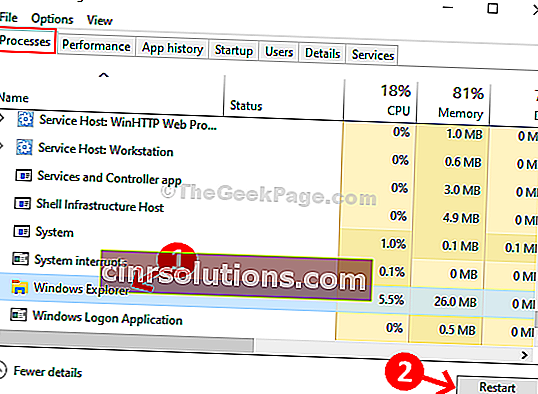
WiFi simgesi şimdi Windows 10 dizüstü görünmelidir Görev Çubuğu . Olmazsa, aşağıdaki gibi ikinci yöntemi deneyebilirsiniz.
Yöntem 2: Ayarlar Uygulamasını Kullanarak Windows 10 Dizüstü Bilgisayarda Görev Çubuğunda Eksik WiFi Simgesi Nasıl Onarılır
Adım 1: sağ tıklayın vazife ve seçmek Görev Çubuğu Ayarları bağlam menüsünden.
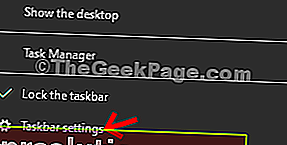
Adım 2: In vazife Ayarları penceresine, aşağı kaydırma ve tıklayın simgeleri görev çubuğu görünür Seç altında mavi linke Bildirimler alan kategori.
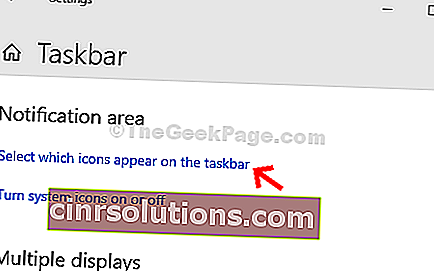
Adım 3: Sonraki pencerede, Ağı açmak için kaydırıcıyı sağa kaydırın .
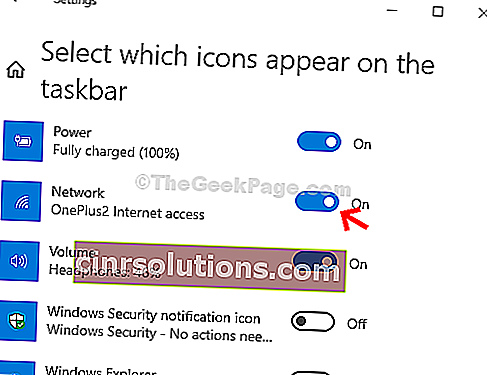
Şimdi, Yenilemek için masaüstüne sağ tıklayın ve WiFi simgeniz dizüstü bilgisayarınızın Görev Çubuğuna geri dönmelidir .
* Not - Yukarıdaki yöntemlerden herhangi biri, Windows 10 dizüstü Bilgisayar Görev Çubuğunuzdaki eksik WiFi simgenizi geri almalıdır . Ancak yöntemler hala işe yaramazsa, Ağ Bağdaştırıcısı sürücüsünü güncellemeyi deneyebilir veya dizüstü klavyenizin WiFi özelliğini açma seçeneğine sahip olup olmadığını kontrol edebilirsiniz (bazı klavyelerde bu seçenek bulunur.